学外からデータベースが繋がらない時は
■ 学外から使えるデータベースですか?
大学で契約しているデータベースは、データベースリストの「接続方法」の欄に
「VPN」または「学認」という項目がある一部のデータベースのみ、学外から利用することができます(全てではありません)。
*各接続方法は以下のページをご覧ください。
・SSL-VPN接続について
・学認接続について
■ 学外から利用できるデータベースが使えない時は
学外から利用できるデータベースのアクセスが上手くいかない時は、状況に応じて以下の内容をご確認ください。
VPNソフト(Cisco Anyconnect)は自動起動・自動ログインはしません。そのため、インストール後も利用の度にソフトの起動・接続操作が必要です。
まずは、VPN接続が正しく確立しているか以下をご確認ください。
- タスクトレイ(Windows)やDoc(Mac)に、VPNソフトのアイコンが鍵マーク付きで表示されているか?
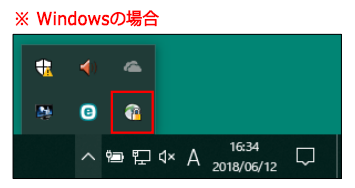
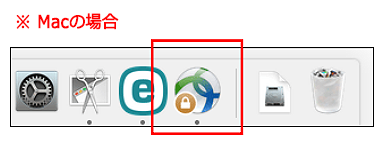
*スマートフォンの場合は、画面上部に「VPN」の文字が表示されているか? - 他のVPN接続可能なデータベースは利用できるか?
⇒ 上記の1、2を満たしているのに、特定のデータベースのみアクセスできない時はこちら
⇒ VPN接続ができていない場合は、ITセンターにお問い合わせください。
学認接続が可能なデータベースは、VPN接続も可能です。そちらの方法でのご利用をお試しください。
併せて、エラーとなった接続状況やエラー画面のスクリーンショットを
lib-vpn-grp◎g.chuo-u.ac.jp(◎→@(半角)に書き換えてください)までお知らせいただけると幸いです。
日経NEEDSは正しい条件で接続されていれば、ID・PWを求める画面にはなりません。まずは以下をご確認ください。
- VPN接続が正しくできているか
*他のVPN接続利用が可能なデータベースが閲覧できるかご確認ください。 - このページからログインしているか
*Webで検索してヒットする一般向けログインページとは別の、『中大専用のURL』でないと接続できません。 - 推奨のMicrosoft Internet Explorer 11 以上、Microsoft Edge*ではなく、Google Chrome など別のブラウザを使用していないか
*Microsoft Edgeを利用して上手く接続できない時はこちらの説明書 (※学内またはVPN接続限定)のP.5の設定をお試しください。 - OSがWindows以外の端末(Macなど)から利用していないか
⇒ 上記1〜4を満たしているのにアクセスできない時はこちら
それぞれ正しい環境で接続しているにも関わらず、エラー画面が表示されるなどアクセスができない時は、以下の内容を明記・画像添付のうえレファレンスルームまでメールでご連絡ください。
- エラーで利用できないデータベース名
- ご使用のOS名・バージョン
- ご使用のブラウザ名・バージョン
- 確認する点を全て満たしていることの説明(スクリーンショット等)
- エラー画面のスクリーンショット
メール送信先:図書館レファレンスルーム lib-ref-grp◎g.chuo-u.ac.jp ◎→@(半角の@)に書き換えてください
>> データベース検索トップページへ戻る
>> 図書館トップページへ戻る